如何修改Win10应用程序的默认安装位置?许多使用Windows 应用商店下载应用程序的用户都想知道答案。以前Win8默认直接把商店应用安装在C盘,不允许更改。现在,Win10终于可以任意修改默认路径了。然后,我该如何修改它?那么就跟随小编来看看如何更改Win10 C盘默认安装路径吧!
Win10应用程序默认安装路径修改方法:
方法一:
打开设置——系统——存储,你会在右侧看到“保存位置”设置,在这里你可以设置应用程序安装到其他分区,甚至移动存储设备(包括移动硬盘或U盘),但不能安装到网络驱动程序。
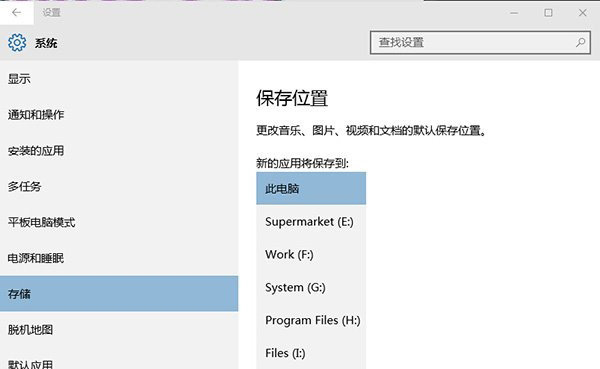
此功能不需要您格式化所选分区,因此可以保留分区中的原始文件。但是,为了安全起见,您应该备份文件。
如果选择安装到移动存储设备,当移动存储设备断开连接时,移动设备上安装的应用程序无法打开,但系统仍可以正常运行,重新连接移动存储后应用程序可以恢复正常设备。
当您选择将应用程序安装到其他分区时,系统会自动在此分区中创建三个新文件夹:其中一个文件夹与您的计算机同名,用于保存用户配置文件,另外两个文件夹是WindowsApps而WpSystem ,WindowsApps 用于保存应用程序文件,WpSystem 用于保存应用程序相关数据。您可以打开这些文件夹来查看文件。
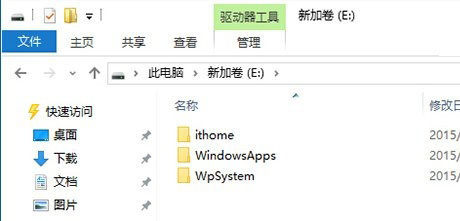
其中,WindowsApps文件夹中的文件都是经过加密的,因此如果将应用程序安装到移动存储设备上,则不必担心设备丢失时这部分数据会泄露。但是,保存的用户配置文件文件夹未加密。目前还是预览版,后续版本可能会加密。
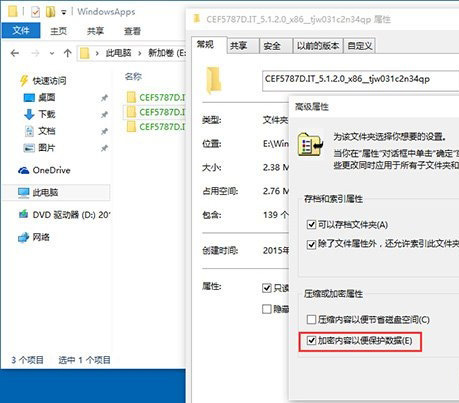
方法二:
步骤一、打开注册表编辑器,方法是:打开开始菜单,左键运行,出现运行对话框后,输入regedit
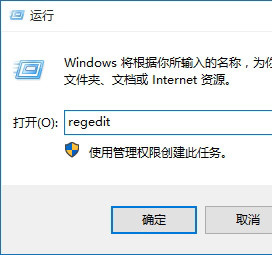
步骤2. 找到注册表项HKEY_LOCAL_MACHINESOFTWAREMicrosoftWindowsCurrentVersion
步骤3. 在右侧,您可以找到值名称为ProgramFilesDir 的项目。里面的默认值数据是“C:Program Files”。将此值更改为您需要设置的路径,例如“D:Program Files”,然后确认并退出注册表编辑器

好了,Win10中修改应用程序安装目录的方法就介绍完了。是不是忍不住想立刻改变呢?这里需要告诉大家的是,更改应用程序安装位置后,只会将新的应用程序安装到新位置,已安装的应用程序不会自动转移。这个功能对于只有32GB存储空间的Windows平板电脑来说非常有用,用户终于可以将应用程序安装到SD卡等外部存储设备上。
